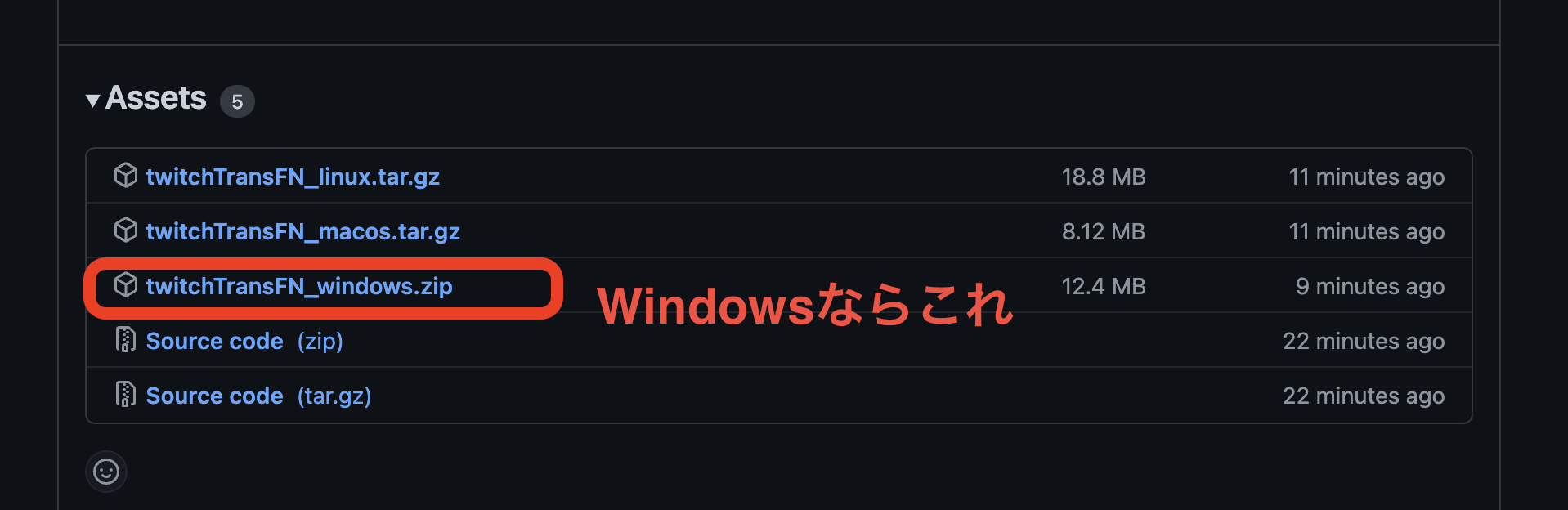チャット翻訳ちゃん
説明
VIDEO
GUI版(Betaテスト版)公開中!
テスト版ですが,使えると便利です(設定や動かいない場合の原因判定などあり).twitchTransFreeNEO(GUI版) 基本動作
(1)あらゆる言語 → 日本語に翻訳(a)
(2)日本語 → 英語に翻訳(b)
注意:(a)(b)の翻訳先言語については,設定で変更できます.特徴
・google翻訳を用いています(多言語間の高精度な翻訳が可能)
・完全に無料で使うことができます.
使い方:初期設定
最初に一回だけ行う作業.1. ダウンロード
以下のURLから,twitchTransFreeNext-master.zip ファイルをダウンロードする.https://github.com/sayonari/twitchTransFreeNext/releases/ 2. 展開
ダウンロードした「twitchTransFreeNext-master.zip」を右クリックして「展開」を選択.そうすると,ファイルが展開され,使える状態になります.3. OAUTHキーの取得
チャット翻訳ちゃんが,TwitchにBotとして投稿するためには,アクセス権利が必要です.つまりtwitchのアカウントです.
自分のメインのアカウントと同じアカウントを使うことも可能ですが,そうすると,自分がチャットに投稿した時と,チャット翻訳ちゃんがチャットに投稿した時の
区別がつかなくなってしまいます(両方とも,投稿者が自分の名前になってしまう).https://www.sayonari.com/trans_asr/ttfn_oauth.html 4. config.py の書き換え:基本の説明
ダウンロードして展開したフォルダの中には,「config.txt」というファイルがあります.これが設定用ファイルです.ダブルクリックしてメモ帳で開くか,好きなテキストエディタで開いてください.
######################################################
# PLEASE CHANGE FOLLOWING CONFIGS ####################
Twitch_Channel = 'xxx_target_channel_name_xxx'
Trans_Username = 'xxx_trans_user_name_xxx'
Trans_OAUTH = 'xxxx_oauth_for_trans_user_xxxx'
#######################################################
# OPTIONAL CONFIGS ####################################
Trans_TextColor = 'GoldenRod'
# Blue, Coral, DodgerBlue, SpringGreen, YellowGreen, Green, OrangeRed,
Red, GoldenRod, HotPink, CadetBlue, SeaGreen, Chocolate, BlueViolet, and Firebrick
lang_TransToHome = 'ja'
lang_HomeToOther = 'en'
Show_ByName = True
Show_ByLang = True
Ignore_Lang = ['']
Ignore_Users = ['Nightbot', 'BikuBikuTest']
Ignore_Line = ['http', 'BikuBikuTest', '888', '888']
Delete_Words = ['saatanNooBow', 'BikuBikuTest']
# Any emvironment, set it to `True`, then text will be read by TTS voice!
# gTTS_In:User Input Text, gTTS_Out:Bot Output Text
gTTS_In = True
gTTS_Out = True
# If you meet any bugs, You can check some error message using Debug mode
(Debug = True)
Debug = False
lang_TransToHome = ja
「lang_TransToHome」は,「あらゆる言語を,どの言語に翻訳するか(放送主がわかる言語は何か)」の設定項目です.この例では,それを「ja(日本語)」に設定しています.5. config.py の書き換え:各設定の説明
■アカウント情報設定
######################################################
# PLEASE CHANGE FOLLOWING CONFIGS ####################
Twitch_Channel = 'xxx_target_channel_name_xxx'
Trans_Username = 'xxx_trans_user_name_xxx'
Trans_OAUTH = 'xxxx_oauth_for_trans_user_xxxx'
この部分で,どのチャンネルに翻訳ボットを置くか,どのユーザアカウントで書き込むかを設定します.Twitch_Chanel : どのチャンネルに翻訳ボットを置くかTwitch_Username : 翻訳ボットがTwitchに書き込むときに使うアカウントTwitch_Chanel : Twitch_UsernameのアカウントでTwitchにアクセスするためのOAUTHキー
######################################################
# PLEASE CHANGE FOLLOWING CONFIGS ####################
Twitch_Channel = 'ponpon_tanuki'
Trans_Username = 'konkon_kitune'
Trans_OAUTH = '0z2habcdz2mxabcdtnrg1234gj1rp'
#######################################################
# OPTIONAL CONFIGS ####################################
Trans_TextColor = 'GoldenRod'
# Blue, Coral, DodgerBlue, SpringGreen, YellowGreen, Green, OrangeRed,
Red, GoldenRod, HotPink, CadetBlue, SeaGreen, Chocolate, BlueViolet, and Firebrick
lang_TransToHome = 'ja'
lang_HomeToOther = 'en'
Show_ByName = True
Show_ByLang = True
Ignore_Lang = ['']
Ignore_Users = ['Nightbot', 'BikuBikuTest']
Ignore_Line = ['http', 'BikuBikuTest', '888', '888']
Delete_Words = ['saatanNooBow', 'BikuBikuTest']
# Any emvironment, set it to `True`, then text will be read by TTS voice!
# gTTS_In:User Input Text, gTTS_Out:Bot Output Text
gTTS_In = True
gTTS_Out = True
使い方:起動
毎回,自分の放送前にチャット翻訳ちゃんを起動しよう!1. 起動
twitchTransFN.exe をダブルクリックして起動!